¶ Массовая замена Лотов/ТМЦ/Продуктов
¶ 1. Изменение ТМЦ
- Подготовить файл загрузки;
Файл для загрузки создаем в новом Excel-файле. Файл должен состоять из двух столбцов с заголовками соответствующими данной таблице.
|
Изменяемый параметр |
Наименование столбца |
Допустимое значение в столбце параметра |
|
|---|---|---|---|
|
Поставщик |
locationcode |
suppliorid |
Наименование существующего поставщика |
|
Артикул |
locationcode |
article |
Числовое значение |
|
Код поставщика |
locationcode |
locationcodesupplier |
Числовое значение |
|
Цена закупки с НДС |
locationcode |
pricends |
Числовое значение (разделитель точка) |
|
Галочка "Временная цена" |
locationcode |
istempprice |
Не используется 0/1 |
|
Ставка НДС входящая, % |
locationcode |
pricepctid |
0/10/20/ Без НДС Если ставится "Без НДС", то снимается галка комиссионный и ставится на исходящую ставка 20% А если стоит комиссионный и ндс не "Без НДС", то значение дублируется в исх НДС |
|
Ставка НДС исходящая, % |
locationcode |
pricepctid_out |
0/10/20 |
|
Остаток на удалённом складе |
locationcode |
remotebalance |
Числовое значение |
|
Резерв удаленный |
locationcode |
manualreserv |
Числовое значение |
|
Группа баера |
locationcode |
buyer_group_id |
Название баера из списка |
|
Размер ТМЦ |
locationcode |
sizeid |
Справочник “Размеры” |
|
Цвет ТМЦ |
locationcode |
colorid |
Справочник “Цвета” |
|
Наименование |
locationcode |
name |
Текстовое поле |
|
Является архивным |
locationcode |
is_archive_state |
0/1 , где 0 - снять чек-бокс 1 - поставить чек-бокс |
|
Комиссионный |
locationcode |
is_commission |
0/1 , где 0 - снять чек-бокс 1 - поставить чек-бокс |
|
Сезон |
locationcode |
seasonsid |
Весна |
|
ТН ВЭД |
locationcode |
hs_code |
10-ти значный код Меняем поле код тнвед. Если совпадает, то проставляем галку шк в тмц, снимаем, если нет в таблице. Если "шк в тмц" поменялся - выгружаем этот признак на склад |
|
Название товара поставщика |
locationcode |
fullproductname |
Текстовое поле |
|
Добавление Баера |
locationcode |
add_buyer |
ФИО Баера которого необходимо добавить. Баер должен состоять хотя бы в одной Группе баера |
|
Удаление Баера |
locationcode |
delete_buyer |
ФИО Баера которого необходимо удалить. Нельзя удалить единственного Баера у ТМЦ |
|
Возвратное ТМЦ |
locationcode |
returnable_id |
Во втором столбце прописывается строгое значение с большой буквы! Да, Нет, Частично Любое другое значение ИГНОРИРУЕТСЯ |
|
Отдел |
locationcode |
departmentid |
"Хард", "Киз", "Софт", Пустое значение |
|
Тип бренда |
locationcode |
brandtypeid |
"Конкурентный бренд", "СТМ", Пустое значение |
2. Перейти в инструмент Изменения в HSR;
3. Открыть вкладку “ТМЦ“;

4. Файл можно загрузить двумя способами:
a) Загрузка файла через диалоговое окно;
При нажатии на кнопку [Browse] открывается директория на компьютере пользователя, где и производится выбор нужного файла;

b) Загрузка посредством перетаскивания загрузочного файла (Drag-and-drop) в элемент интерфейса [Файл];

5. Выбрать поле для изменения. Выбор осуществляется из выпадающего списка;

6. Нажать кнопку [Импорт!];

ВАЖНО! Кнопка [Импорт!] становиться активной только после выбора файла загрузки;
7. Результат обработки файла появиться после обработки файла под кнопкой [Импорт!];
¶ 2. Изменение Лотов
- Подготовить файл загрузки;
Файл для загрузки создаем в новом Excel-файле. Файл должен состоять из двух столбцов с заголовками соответствующими данной таблице.
|
Изменяемый параметр |
Наименование столбца |
Допустимое значение в столбце параметра |
|
|
Название лота |
Number |
name |
Текстовое поле |
|
Общее название |
Number |
lotgroup |
Текстовое поле |
|
Бренд |
Number |
brendid |
Наименование существующего бренда |
|
Состояние |
Number |
stateid |
Два состояния прописываются словами Закрыт к продаже Открыт |
|
Цена с НДС |
Number |
pricends |
Числовое значение (разделитель точка) |
|
Старая цена |
Number |
oldprice |
Числовое значение (разделитель точка) |
|
Галочка "Готов к выгрузке в интернет” |
Number |
isinternetready |
0/1 , где 0 - снять чек-бокс 1 - поставить чек-бокс |
|
Галочка "Авт.откр., если ТМЦ > 0 |
Number |
istmsb |
0/1 , где 0 - снять чек-бокс 1 - поставить чек-бокс |
|
Галочка "Авт.закр., если ТМЦ <= 0 |
Number |
istmsm |
0/1 , где 0 - снять чек-бокс 1 - поставить чек-бокс |
|
Добавление кросс-лотов |
Number |
addcrosslot |
Код лота |
|
Добавление источников в лот |
Number |
addsource |
Наименование источника |
|
Удаление источника в лоте |
Number |
removesource |
Наименование источника |
|
Размер лота |
Number |
sizeid |
Справочник “Размеры” |
|
Цвет лота |
Number |
colorid |
Справочник “Цвета” |
|
Объем лота |
Number |
volumeid |
Справочник “Объемы” |
|
Основная категория |
Number |
categoryid |
Справочник “Категории Лотов” |
|
Сезон |
Number |
seasonsid |
Весна |
|
Категории |
Number |
categories |
Категории заполняются со второго по пятый столбец по порядку: |
|
Галочка “Отключить акции и скидки” |
Number |
isdisableaction |
0/1 , где 0 - снять чек-бокс 1 - поставить чек-бокс |
2. Перейти в инструмент Изменения в HSR;
3. Открыть вкладку “Лоты“;

4. Файл можно загрузить двумя способами:
a) Загрузка файла через диалоговое окно;
При нажатии на кнопку [Browse] открывается директория на компьютере пользователя, где и производится выбор нужного файла;

b) Загрузка посредством перетаскивания загрузочного файла (Drag-and-drop) в элемент интерфейса [Файл];

5. Выбрать поле для изменения. Выбор осуществляется из выпадающего списка;

При выборе поле для изменения “Состояние” , “Галочка "Авт.закр., если ТМЦ <= 0” и “Галочка "Авт.открытие, если ост. > 0”, то открывается дополнительное поле для выбора канала, по которому будет производится изменение. Выбор канала так же производится из выпадающего списка;

ВАЖНО! Есть возможность “Сделать для всех каналов”;
6. Нажать кнопку [Импорт!];

ВАЖНО! Кнопка [Импорт!] становиться активной только после выбора файла загрузки;
7. Результат обработки файла появиться после обработки файла под кнопкой [Импорт!];
¶ 3. Изменение Продукта
- Подготовить файл загрузки;
Файл для загрузки создаем в новом Excel-файле. Файл должен состоять из двух столбцов с заголовками соответствующими данной таблице.
ВАЖНО! Если код начинается с нуля, то убедитесь, что он сохранился и ексель его не удалил!
|
Изменяемый параметр |
Наименование столбца |
Допустимое значение в столбце параметра |
|
|
Название |
Code |
name |
Текстовое поле (не может быть пустым) |
|
Описание |
Code |
description |
Текстовое поле |
|
Характеристики |
Code |
feature |
Текстовое поле |
|
Бриф |
Code |
brief |
Текстовое поле |
|
Описание для интернета |
Code |
net_description |
Текстовое поле |
|
Ссылка на видео |
Code |
youtubelink |
Ссылка должна начинаться с http:// или https:// |
|
Готов к выгрузке в интернет |
Code |
isinternetready |
0 или 1 , где 0 - снять чек-бокс 1 - поставить чек-бокс |
|
Сезон |
Code |
season_id |
Весна |
|
Цена из лота |
Code |
islotprice |
0 или 1 , где 0 - снять чек-бокс 1 - поставить чек-бокс |
2. Перейти в инструмент Изменения в HSR;
3. Открыть вкладку “Продукты“;
4. Файл можно загрузить двумя способами:
a) Загрузка файла через диалоговое окно;
При нажатии на кнопку [Browse] открывается директория на компьютере пользователя, где и производится выбор нужного файла;
b) Загрузка посредством перетаскивания загрузочного файла (Drag-and-drop) в элемент интерфейса [Файл];
5. Выбрать поле для изменения. Выбор осуществляется из выпадающего списка;
6. Нажать кнопку [Импорт!];
ВАЖНО! Кнопка [Импорт!] становиться активной только после выбора файла загрузки;
7. Результат обработки файла появиться после обработки файла под кнопкой [Импорт!];
¶ Добавление и удаление источников в лоты файлом
¶ Общее описание
С помощью раздела «Лоты» в инструменте «Изменить файлом» имеется возможность добавлять и удалять источники каналов в лоты с помощью заливочных файлов.
- Работа с инструментом.
¶ 2.1 Поля инструмента
Для того, чтобы выполнить манипуляции с источниками в лоте, необходимо перейти в WebUtils и выбрать инструмент «Изменить файлом». Перейти на блок «HSR».
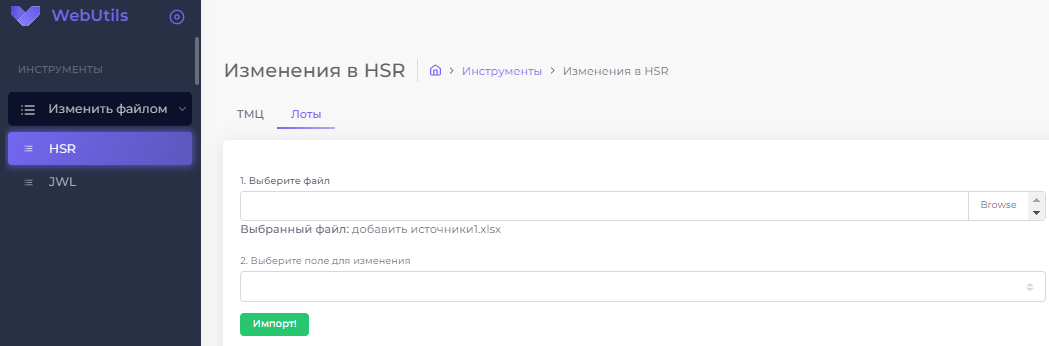
Рис. 2.1 Инструмент «Изменения в HSR»
В открывшемся инструменте необходимо перейти на вкладку «Лоты» и заполнить два поля.
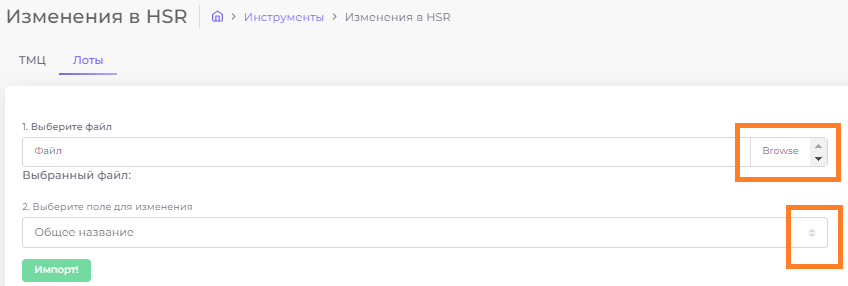
Рис. 2.2 Заполнение полей для работы инструмента
Поле «Выберите файл» – необходимо нажать на кнопку [Browse] и выбрать заливочный файл в своем компьютере.
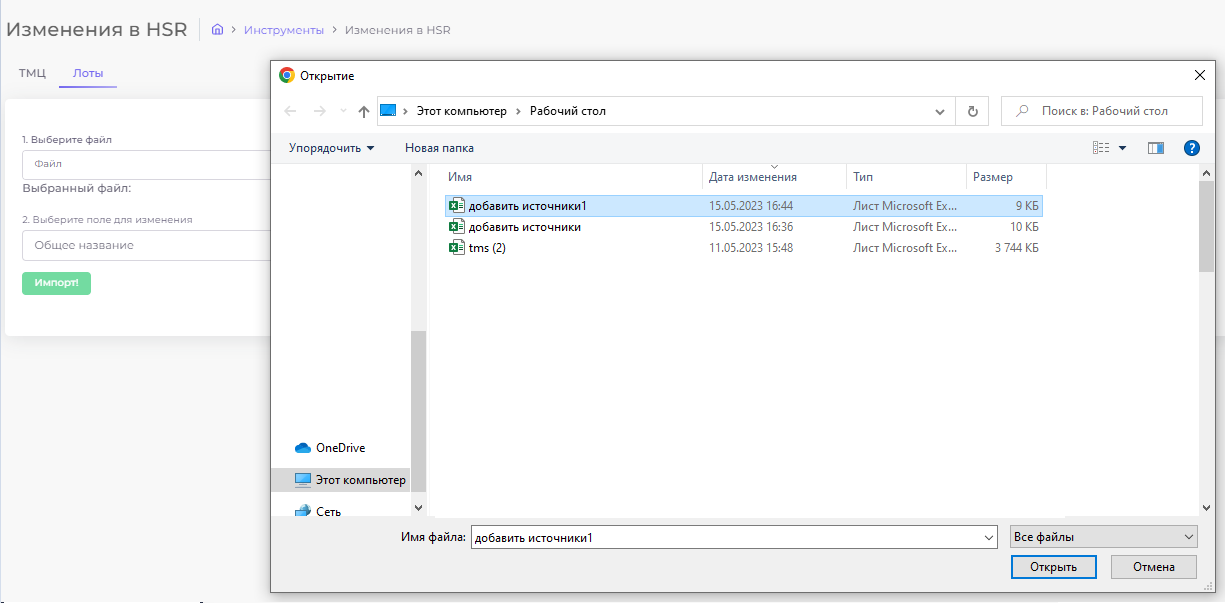
Рис. 2.3 Выбор файла
Также его можно перетащить из папки компьютера, достаточно выбрать нужный файл и перетянуть его мышкой в поле «Выберите файл».
Заполненное поле выглядит следующим образом: оно будет заполнено наименованием файла.

Рис. 2.4 Заполненное поле выбора файла
Поле «Выберите поле для изменения» - по умолчанию в нем стоит значение «Общее название».
Необходимо нажать на стрелки и в выпадающем списке выбрать необходимое действие. В случае добавления источников - «Привязать источники». В случае удаления - «Удалить источники».
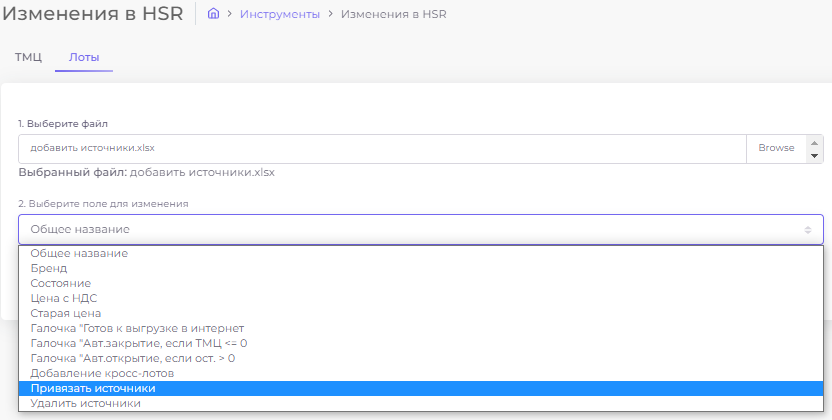
Рис. 2.5 Заполнение поля для изменения
По заполнению этих двух полей необходимо нажать на кнопку [Импорт!].
По окончанию импорта выдается ответ о его завершении. В правом верхнем углу всплывет окно уведомления.
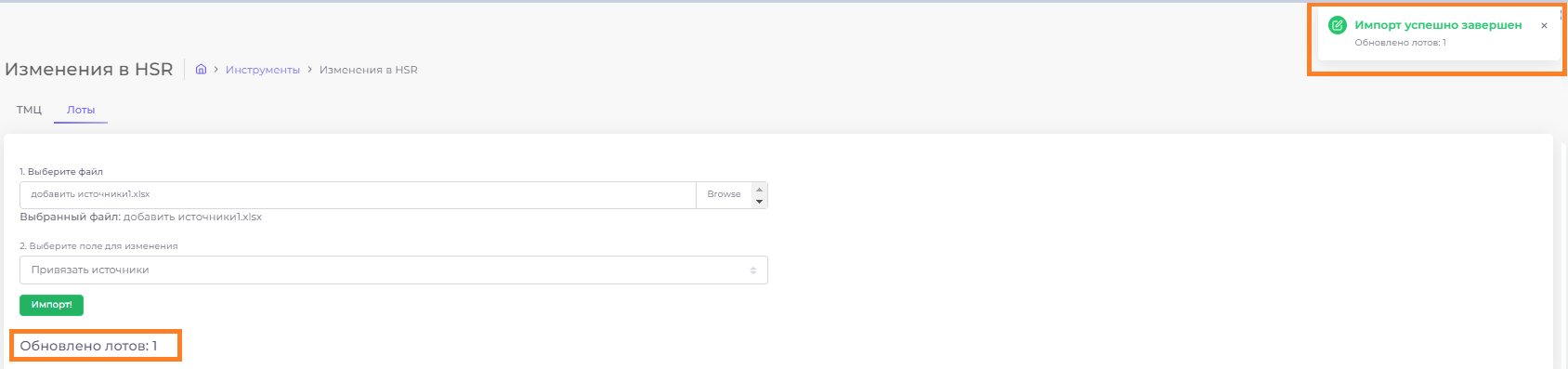
Рис. 2.6 Успешный импорт
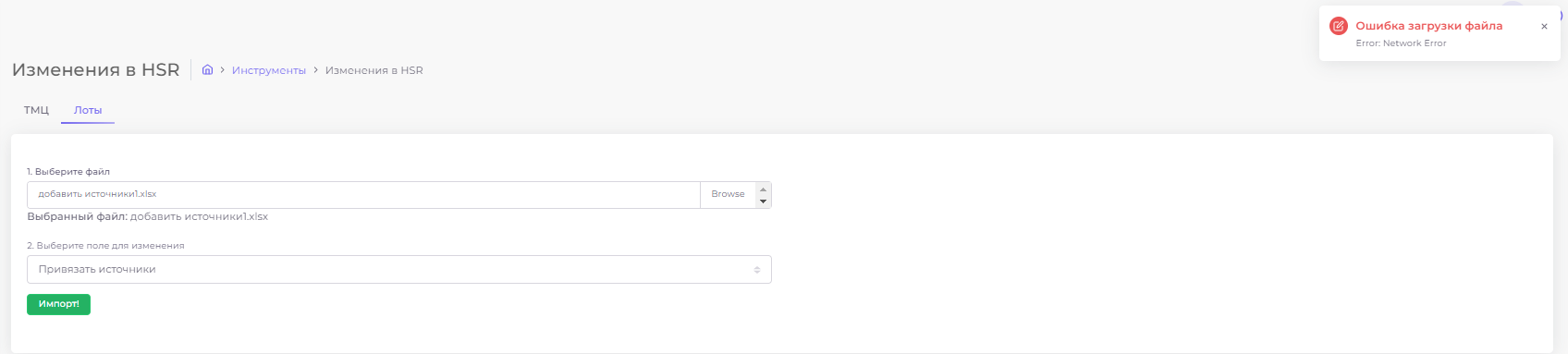
Рис. 2.7 Не успешный импорт
Результаты работы инструмента можно увидеть в CRM в карточке лота на вкладке «Источники». Например, результат добавления источника ИСХ_КАРТЫ_ДР в лот 103385-02 КПБ Сон Шахерезады, 2-сп через заливочный файл.
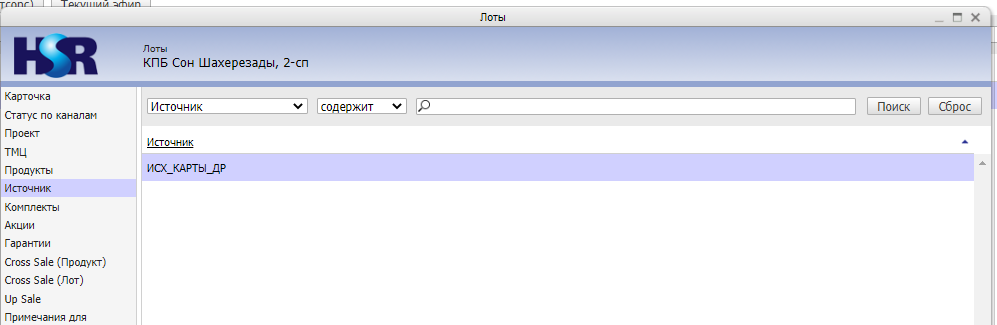
Рис. 2.8 Результат работы инструмента
¶ 2.2 Создание файла
Для удаления и для добавления источников в лот необходимы два разных файла. Общая характеристика файла:
- Excel-файл;
- Без форматирования;
- Первый столбец с названием «Лот»;
Данные по столбцу соответствуют полю «Код» из карточки лота в CRM. Т.е. это номер лота, в котором удаляются/добавляются указанные источники. Код должен быть в текстовом формате. В случае, если В один лот добавляется/удаляется несколько источников – по каждой строке код лота необходимо продублировать.
- Второй столбец с названием действия:
- в случае добавления источников в лот, должен называться «addsource»;
-в случае удаления источников из лота, должен называться «removesource».
Данные по столбцу соответствуют полю «Название» карточки источников. В случае, если название источников из файла не будет соответствовать названию из справочника «Источники лотов» строка не будет обработана и будет выведена информация об ошибке.
Если необходимо уточнить корректное название источника, можно обратиться к справочнику «Источники лотов» в CRM и через поиск посмотреть правильное наименование.
Например, если ввести в файл название источника «ИСХ_КАРТЫ_ДР» без пробела в конце – источник не будет добавлен/удален в лот. Т.к. в справочнике он заведен именно с пробелом.
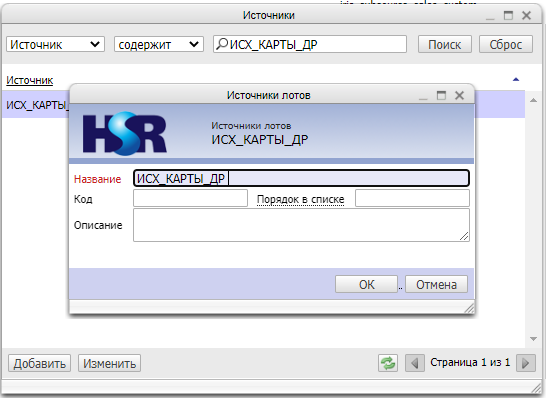
Рис. 2.9 Наименование источников из CRM
- Данные должны содержаться на первой вкладке файла (которая должна быть единственной);
- Без пустых строк между данными;
- Без дополнительных данных в соседних полях.
Таким образом, файл для добавления источников будет выглядеть следующим образом:
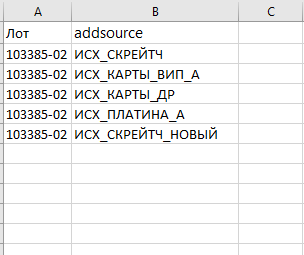
Рис. 2.10 Пример заполнения файла для добавления источников в лот
В этом случае, в лот 103385-02 будут добавлены (см. название «addsource») источники, при выбранном значении поля для изменения «Привязать источники».
Аналогично, но с названием «removesource» эти источники были бы удалены из лота 103385-02, при выбранном значении поля для изменения «Удалить источники».